この記事でわかること
- Mistel AIRONE BTとAIRONEの変更点
- 気になる打鍵感など使い勝手
こんにちは!じゃが畑のじゃが(@jaga_farm)です。
カフェやオフィスで、MacBook作業をもっと快適にしたいあなたへ。
CHERRY MX Ultra Low Profileスイッチの採用の極薄メカニカルキーボードとして人気の人気のMistel AIRONEが、ついに無線接続に対応して進化しました。
その名も Mistel AIRONE BT。
Cherry MX Ultra Low Profileスイッチによる最高の打鍵感はそのままに、Bluetooth接続でケーブルの煩わしさから解放。わずか310gの軽量ボディで、どこへでも持ち運べます。
週1はカフェでMistel AIRONEを使っていたぼくは無線接続の対応に歓喜。早速試しましたが、やはり無線接続によるケーブルレスは取り回しが良く最高です。もちろん打鍵感はAIRONEと同等なので、タイピングに不満点は一切ありません。
この記事では、Mistel AIRONE BTを実際に使って徹底レビュー。無線化による使い勝手の変化、進化した携帯性、そして気になる打鍵感まで、詳しく解説していきます。
MacBookユーザーはもちろん、外出先で最高のキーボードを求めるすべての方に、ぜひ読んでいただきたい内容です。
 じゃが
じゃがMistel AIRONEを使っていた人は全員が嬉しい進化ではないでしょうか。
- 重量310gの無線接続可能な極薄メカニカルキーボード
- CHERRY MX Ultra Low Profile スイッチを搭載
- ABS製のキーキャップ
- Bluetooth 5.0に対応・1200mAhのバッテリー搭載
- 本体でマクロやリマッピングに対応
- RGBバックライト搭載
それでは【待望】Mistel AIRONE BT レビュー | 打鍵感最強の極薄キーボードが無線接続に対応を書いていきます。
Mistel AIRONE BTの特徴
Mistel AIRONE BT | |
|---|---|
| サイズ | 308.1 × 99.6 × 14.6mm |
| 重量 | 305g |
| スイッチ | CHERRY MX Ultra Low Profile |
| 配列 | US配列 |
| 接続方法 | 有線接続(Type−C端子) 無線接続(Bluetooth5.0) |
| キー数 | 68キー |
| レイアウト | 65%レイアウト |
| 本体素材 | CNCアルミニウム ABS |
| キーキャップ素材 | ABS |
| バックライト | RGB |
| ラインナップ | ブラック / タクタイル ブラック / クリック |
| 対応OS | Windows / MacOS |


- Mistel AIRONE BT本体
- Type-C to Cケーブル(0.3m)
- Type-A to Cケーブル(1.2m)
- 持ち運び用バッグ
- 取扱説明書


Mistel AIRONE BTはMISTEL AIRONEと比べて無線接続に対応したことが最大の特徴です。キーキャップはBT1〜BT3・USBという形で刻印が加わりました。


さらに上部に電源スイッチが搭載されました。
それ以外は基本的にMistel AIRONEを踏襲した形となっており、そこまでの変更点は見つけられませんでした。
極薄・打鍵感最強キーボードが無線接続に対応
早速Mistel AIRONE BTの最大の特徴である無線接続について触れていきましょう。Bluetooth 5.0ユニットを本体に内蔵したMistel AIRONE BTはCHERRY MX Ultra Low Profileという最薄ながら打鍵感に優れたキースイッチを搭載しながら無線接続できるキーボードに仕上がっています。




先代のAIRONE無印は有線接続でしか使えなかったので、たとえばMacBookなどと組み合わせるときは、数ポートしかないUSB-C端子を1つ占有する形になっていました。




それがAIRONE BTになったことで完全に独立したキーボードを使えることで改めて無線接続の便利さを実感させられます。打鍵感が気になってAIRONE無印を購入した人にとってこの便利さは歓喜でしょう。
ちなみに無線接続はAIRONE BTの内蔵バッテリーによって行われるため、連続使用時間は約50時間(バックライトなし)。最大3台のペアリング情報を登録できます。
ペアリング方法
Mistel AIRONE BTは3つのデバイスとのペアリング登録が可能となっています。
初回の電源立ち上げはペアリング1が立ち上がるようになっており、接続したい端末のBluetooth設定画面を開けば「Mistel-1」と表示があります。
接続モード切り替え
- Fn + B(2秒長押し):USBモード
- Pn + X(2秒長押し):Bluetooth 1
- Pn + C(2秒長押し):Bluetooth 2
- Pn + V(2秒長押し):Bluetooth 3
ペアリング
- Fn + X(4秒長押し):Bluetooth 1
- Fn + C(4秒長押し):Bluetooth 2
- Fn + V(4秒長押し):Bluetooth 3
上記のキーで接続端末の切り替えが可能。接続モードはUSBのみFnキー。BluetoothはPnキーとなっているため、接続ならFn・ペアリングならPnといった形で統一してない点は少し残念に感じました。
Mistel AIRONE BTのレビュー
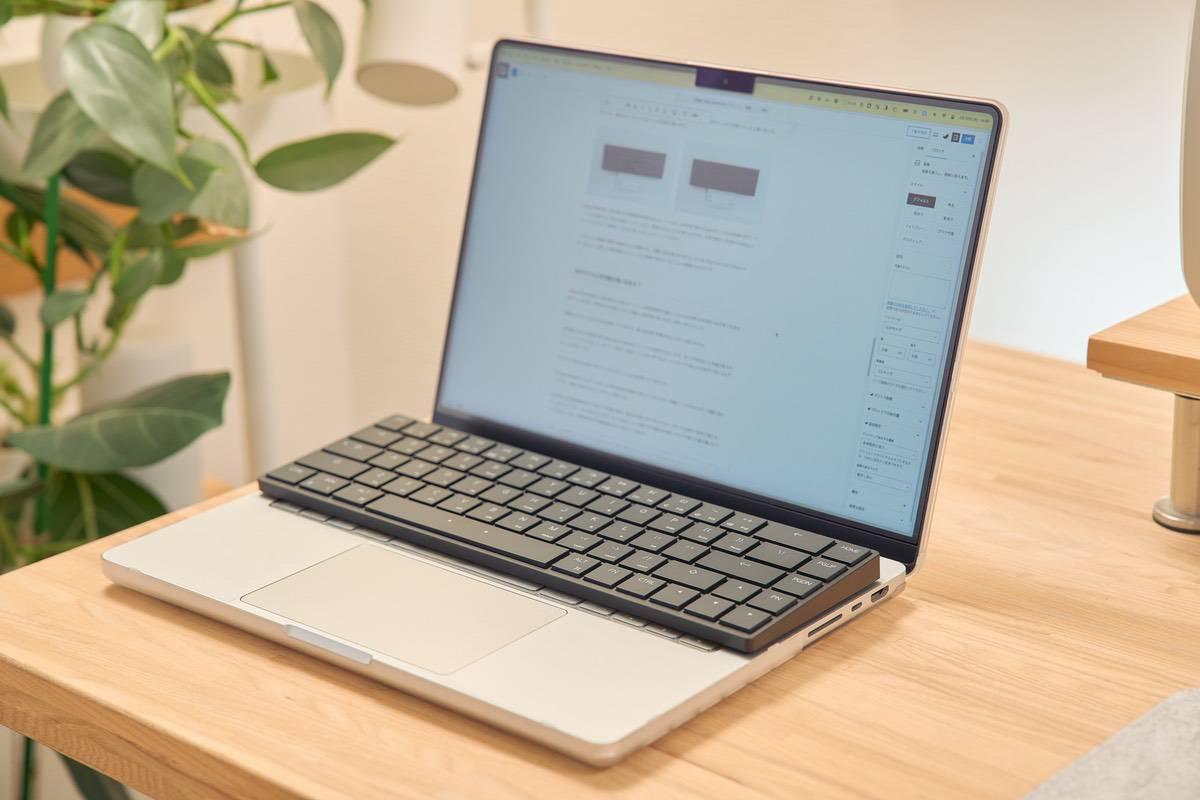
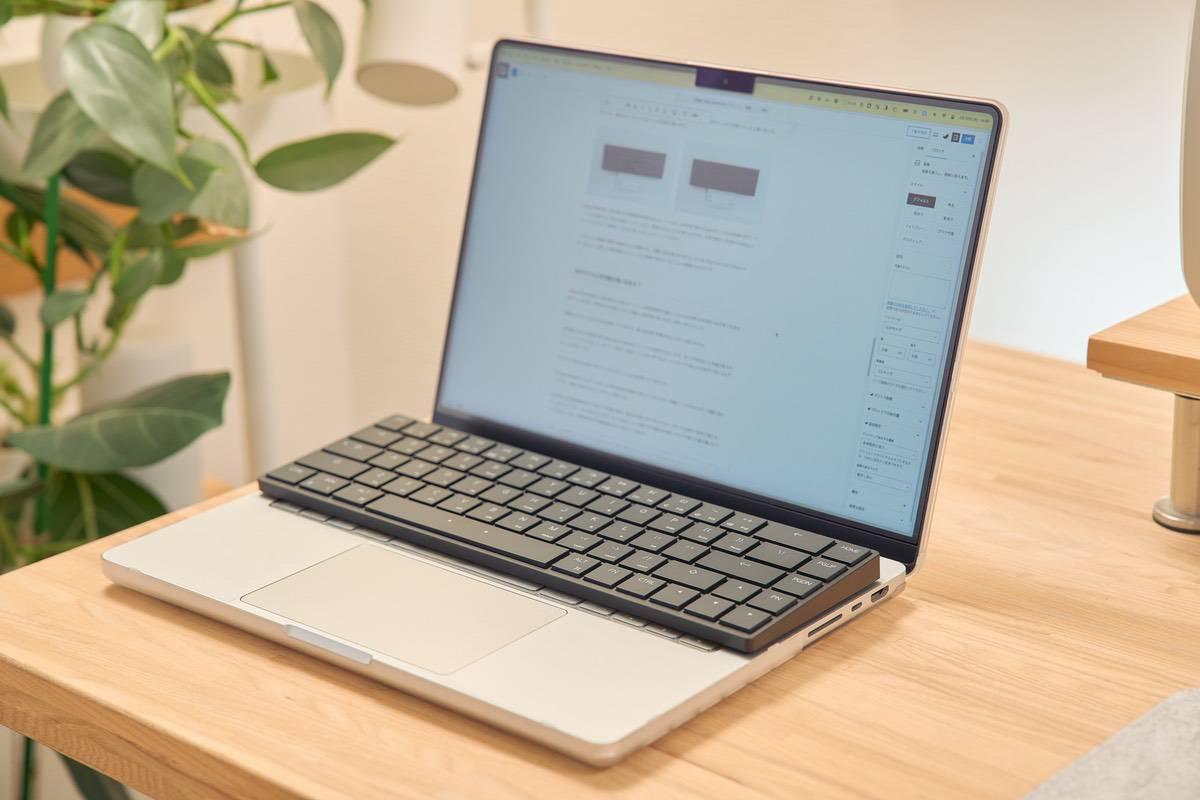
それではMistel AIRONE BTを実際に使ったレビューをしていきます。
ぼくがMistel AIRONEやAIRONE BTの主な使用用途はMacBookと組み合わせた外出先での使用です。無線接続対応によってどう変わったのか見ていきましょう。
無線化で重量やサイズは大きくなった?


Mistel AIRONE BTはBluetoothを搭載して無線化したことでBluetoothユニットとバッテリーが増えています。それに伴いサイズと重量が増加。
| Mistel AIRONE | Mistel AIRONE BT | |
|---|---|---|
| サイズ | 308.1 × 99.6 × 13.1 mm | 308.1 × 99.6 × 14.6 mm |
| 重量 | 約270.3g ケーブル約11.3g | 約307.1g |


見た目的に極薄のMistel AIRONEを見ているため、たった1.5mmの増加ですがしっかり分厚くなったと感じました。それでも一般的なキーボードと比べたら圧倒的に薄いです。




Mistel AIRONEとAIRONE BTの重量差は約36.8gとなっています。AIRONE 無印はType-Cケーブルが必須なので、ケーブルを加味すると約25.5g差となっています。数値でみるとたかが数十gですが、比率で表すと先代から10%以上アップしており、実際持ってみると思った以上にズッシリときます。
このサイズと重量の増加は無線化による弊害です。実際にAIRONE BTを使うとそこまで気になるものではないため、あくまで比較した時の数値としてしっかり弊害が現れているくらいの認識で大丈夫です。
先代モデルと使用感の違いはある?
Mistel AIRONE無印とAIRONE BTの違いについて。AIRONE無印を購入してから必ず週1は外出先で必ず使う生活を続けていますが、AIRONE BTを使ってみて打鍵など使用感の違いをぼくは感じませんでした。
重量はともかく高さが1.5mm増加していますが、特に使用感に影響があるとぼくは感じません。
AIRONEと同じCHERRY MX Ultra Low Profileのキースイッチが採用されています。ぼくが今回試した茶軸は柔らかいフィードバックを返してくれつつ、65cN(66gf)という思い押下圧は、ストロークの短さからあまり気にならずむしろ心地よいです。
タイピング音はAIRONEと同じくカチャカチャとした音が聞こえてきました。


またMacBookをPCホルダーにおいてAIRONE無印を寄せて使っていましたが、有線ケーブルがホルダーの脚に当たっており、奥まで詰めれないことが少し不満でした。




AIRONE BTは無線接続なので当然この問題は解決。奥行きが狭いPCであってもキーボードを奥まで詰めて使えます。L字コネクタケーブルを使っていれば、たった数mmくらいの差ですが奥行きの狭いデスクで使うと腕を置けるスペースがないため、長時間作業での疲労度はかなり変わってきます。



特にカフェなどでは自分だけでエリア占領するわけにはいけないので、数mm変わるだけで使用感が結構変わりました!
気になる電池持ちは


Mistel AIRONE BTはバックライトなしで最大50時間の稼働時間となっています。バッテリー容量は1200mAhとなっており、ぼくの外出先を主として使うやり方なら十分保つと言えます。
逆に毎日日中帯に仕事用などで1日中使う場合はかなり心許ないバッテリー容量なので、普段使いは有線接続をおすすめします。
一般的なキーボードは倍の時間くらいの稼働時間があるものが多々ありますが、軽量・薄さ重視の使い勝手としては十分とぼくは評価しました。



ライトな使い方であれば十分なバッテリー容量だと思います!
Mistel AIRONE BTの気になった点
Mistel AIRONE BTの気になった点をまとめていきます。
ABS製のキーキャップがPBT製キーキャップになれば完璧


Mistel AIRONE BTは無印の頃よりABS製キーキャップが使われています。打鍵感など使用面で不満はないんですが、ABS製キーキャップは使っていると少しずつ変色してくるので、皮脂汚れがシミみたいになるのが嫌なんですよね。
AIRONE BTでPBT製キーキャップが採用されることを願っていましたが、叶いませんでした。



PBTは造形が難しいらしいから製造コストなどの観点から採用が難しいのかもしれないね。
電源スイッチが使いにくい


AIRONE BTの無線化に伴いバッテリー内蔵したことで搭載された電源スイッチですが、爪で引っ掛けて動かすようなタイプのスイッチになっており、少し動かしにくいです。
全く出っ張っていないのでよく言えば、誤作動がないというところですが、もう少し使いやすいように工夫(電源SWの幅を大きくする・少し出っ張らせるなど)されていればよかったと思いました。
Mistel AIRONE BTはどんな人におすすめ?


最後にMistel AIRONE BTはどんな人におすすめなのかまとめていきます。
- 外出先で打鍵感の良い軽量・薄型キーボードを使いたい
- 無線接続の利便性を重視したい
Mistel AIRONE BTはCHERRY MX Ultra Low Profileスイッチ搭載で、薄型ながらしっかりした打鍵感を実現。重量310g・厚さ14.6mmの携帯性で持ち運びにもぴったりです。どんなシーンでもメカニカルキーボードの打鍵感を好んで使うような人にはピッタリの製品です。
またAIRONE BTで対応したBluetoothの取り回しの良さを重視するか、有線接続でいいからできる限り軽いAIRONEを重視するのか難しいところです。個人的には「薄型・軽量」×「無線接続」×「メカニカル打鍵感」を兼ね備えたMistel AIRONE BTは非常におすすめです。
まとめ
ついに無線接続に対応した極薄・軽量のメカニカルキーボード Mistel AIRONE BTをレビューしてみました。


- 待望のBluetooth対応。ケーブルレスで使える。
- CHERRY MX Ultra Low Profileのキースイッチ採用はそのままに柔らかいフィードバックでタイピング
- 3台のペアリング登録が可能
- 重量厚みは少し増加しても約310g・14.6mmとまだまだ軽量薄型
- 最大50時間の稼働時間(バックライトオフ)
- ABS性のキーキャップは皮脂が目立つ
- 電源スイッチの出っ張りがなく、爪で引っ掛けて使う必要がある
待望の無線化に待ち望んでいた人も多いのではないでしょうか。ぼくの中で打鍵感に優れた持ち運びキーボードはMistel AIRONE 1択だったのがAIRONE BTの登場で更新されました。
バッテリー充電が少し面倒な時があるので、使用頻度によって数回に1度は有線接続で作業するなど工夫すればいざというときに電池切れということはなさそうです。
AIRONEと比べて10%程度の重量と厚み増が許容できれば、最薄最軽量とはいかないものの無線化で使いやすくなったメカニカルキーボードとして要注目です。
記事執筆時はKEEBHOUSEでの取り扱いのみとなっているので、気になる方はチェックしてみてください。
最後までご覧いただきありがとうございました。ではまた〜!






コメント